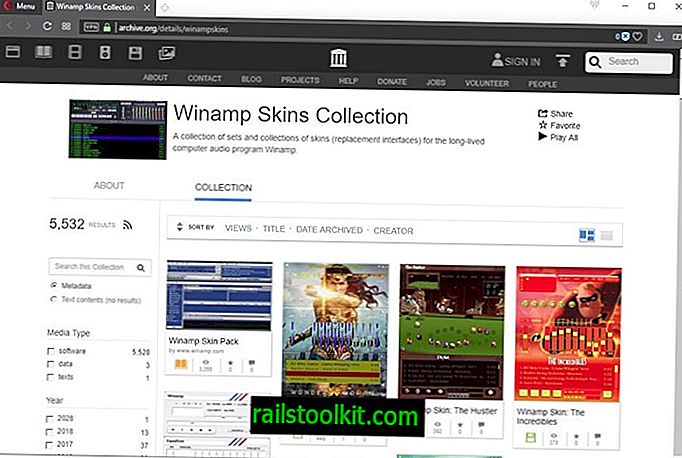Jeśli zainstalujesz najnowszą kopię pakietu Microsoft Office na komputerze z systemem Windows, możesz zauważyć, że wraz z tą kopią zostanie zainstalowane coś, co Centrum przesyłania plików Microsoft Office.
Możesz to zauważyć w obszarze zasobnika systemowego systemu operacyjnego, ponieważ wyświetla tam swoją własną ikonę. Centrum przesyłania może również wyświetlać się tam po skonfigurowaniu OneDrive na komputerze z systemem Windows 10 (może także w starszych wersjach, ale tego nie przetestowałem).
Pierwszym pytaniem, jakie może przyjść ci do głowy, jest to, dlaczego jest ono dostępne i do czego służy.
Microsoft oferuje następujący opis:
Microsoft Office Upload Center umożliwia teraz sprawdzenie stanu plików przesyłanych na serwer w jednym miejscu. Podczas przesyłania pliku na serwer sieciowy Microsoft najpierw zapisuje ten plik lokalnie w pamięci podręcznej dokumentów pakietu Office, zanim rozpocznie przesyłanie, co oznacza, że możesz zapisać zmiany i natychmiast kontynuować pracę, nawet gdy jesteś offline lub masz złe połączenie sieciowe. Centrum Microsoft Office Upload Center pozwala śledzić postępy przesyłania i to, czy jakieś pliki wymagają Twojej uwagi.
Zasadniczo jest to oprogramowanie używane do kontrolowania dokumentów Office, nad którymi pracujesz, które są przesyłane na serwer. Jest to szczególnie przydatne w scenariuszach, w których pracujesz ze zdalnymi dokumentami. Jeśli to zrobisz, możesz nie chcieć wyłączyć Centrum przesyłania, ale jeśli używasz pakietu Office tylko lokalnie, nie ma powodu, aby pozostawać w pobliżu Centrum przesyłania.
Możesz używać Centrum przesyłania do zarządzania przesyłaniem plików Microsoft Office na serwery sieciowe (np. OneDrive).
Jak wyłączyć Centrum przesyłania Microsoft Office

Możesz zauważyć, że Centrum przesyłania nie można łatwo zamknąć. Kliknięcie prawym przyciskiem myszy ikony Centrum przesyłania nie wyświetla opcji wyjścia z programu, a interfejs programu nie oferuje również opcji wyłączenia.
Jedyną opcją, którą zapewnia Microsoft, jest ukrycie ikony w obszarze powiadomień systemu Windows. Nie oznacza to jednak zakończenia aplikacji lub upewnienia się, że nie jest uruchamiana na pierwszym miejscu.
Kliknij Ustawienia i odznacz „Wyświetl ikonę w obszarze powiadomień”, aby ją ukryć. Jeśli wolisz całkowicie ją wyłączyć, czytaj dalej.
Najłatwiejszy sposób wyłączenia Centrum przesyłania na komputerze z systemem Windows wydaje się ograniczony tylko do systemu Windows 10. Nie mogę powiedzieć na pewno, więc daj mi znać w komentarzach, jeśli opcja jest dostępna również w systemie Windows 8.1 lub Windows 7.
Kliknij prawym przyciskiem myszy ikonę OneDrive w obszarze zasobnika systemowego lub uruchom OneDrive. Wybierz Ustawienia i przejdź do karty Office.

Wyłączysz Centrum przesyłania, jeśli odznaczysz „Użyj Office 2016 do synchronizacji plików Office, które otwieram”. Ponowne uruchomienie powinno zakończyć proces, a Office Upload Center nie powinno już działać w systemie.
Inne rozwiązania
Oto krótka lista innych sugestii:
- Otwórz HKEY_CURRENT_USER \ Software \ Microsoft \ Windows \ CurrentVersion \ Uruchom w Edytorze rejestru i usuń tam OfficeSyncProcess.
- Otwórz Harmonogram zadań systemu Windows i wyłącz Konserwację synchronizacji pakietu Microsoft Office [wersja] dla zadania [nazwa użytkownika].
- Zmień nazwę pliku C: \ Program Files \ Microsoft Office \ Office15 \ msosync.exe. Może to jednak powodować błędy.
Zapoznaj się z tą dyskusją na temat Superużytkownika, aby uzyskać dodatkowe wskazówki dotyczące obsługi Centrum przesyłania.
Powiązane artykuły
- Jak zmienić język pakietu Microsoft Office
- ONLYOFFICE: Microsoft Office LibreOffice alternatywa
- Przeskanuj i napraw problemy pakietu Office za pomocą narzędzia Microsoft Office Configuration Analyzer